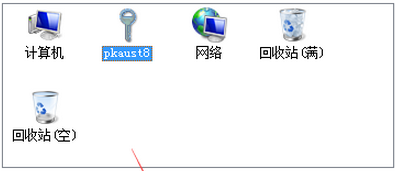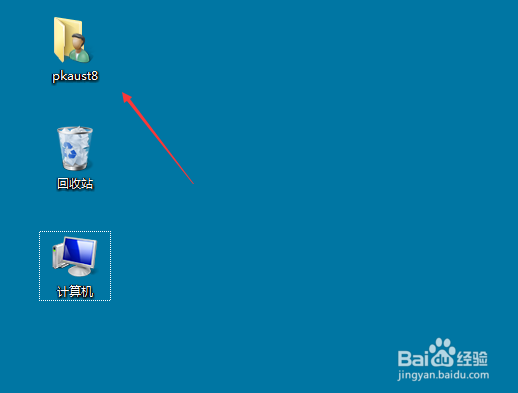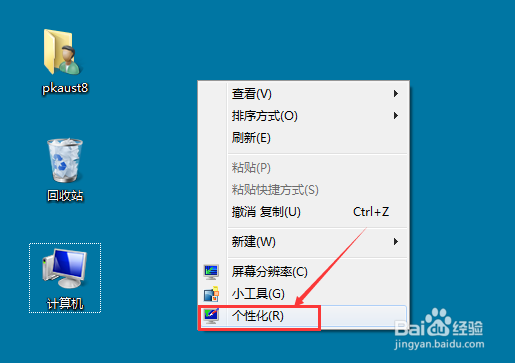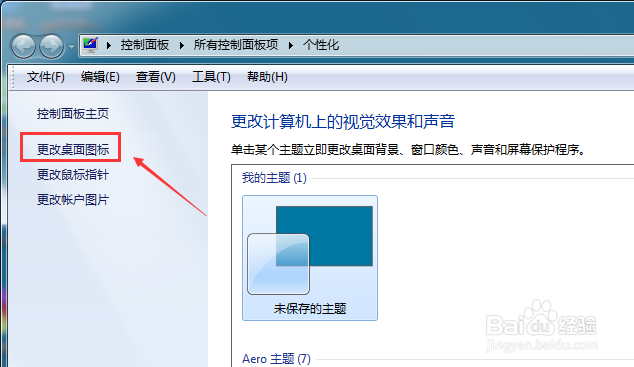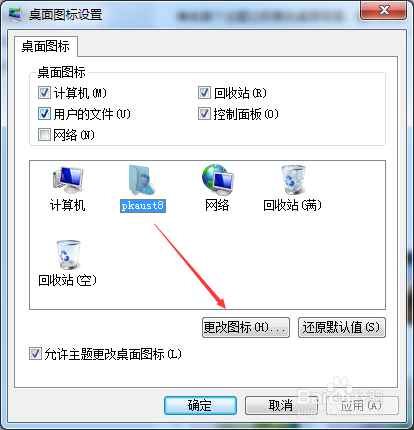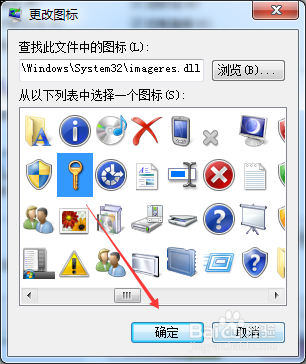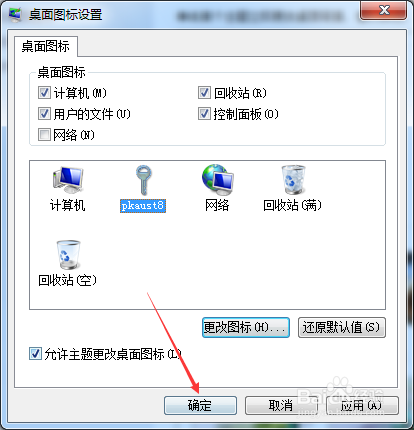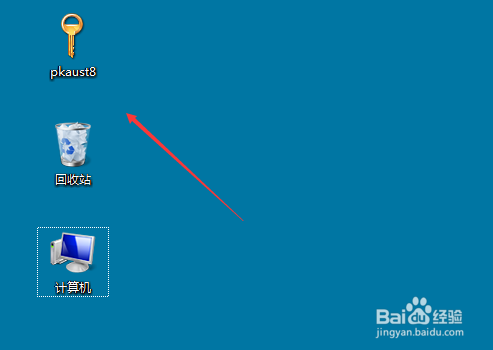Win7怎么更改系统图标
Win7系统图标怎么更换?安装好系统后,Win7桌面上的系统图标都是默认的,没有稍僚敉视个性化,那么想要设置不同的系统图标怎么办?下面看看我是怎么更改win7系统图标的。
工具/原料
Win7系统图标
Win7怎么更改系统图标
1、打开win7电脑的时候,看到系统图标都是默认的图标,如下图所示。
2、在Win7系统桌面上右键,选择个性化,如下图所示。
3、在个性化窗口,点击更改桌面图标,如下图所示。
4、在桌面图标设置窗口里,先选中你要更改的图标,然后点击更改图标,如下图所示。
5、在更改图标界面上,找你要的图标,然后点击确定,如下图所示。
6、然后返回到桌面图标设置界面直接点击确定,如下图所示。
7、设置好后,此时Win7桌面系统图标也更改了,如下图所示。
声明:本网站引用、摘录或转载内容仅供网站访问者交流或参考,不代表本站立场,如存在版权或非法内容,请联系站长删除,联系邮箱:site.kefu@qq.com。
阅读量:39
阅读量:91
阅读量:73
阅读量:88
阅读量:31